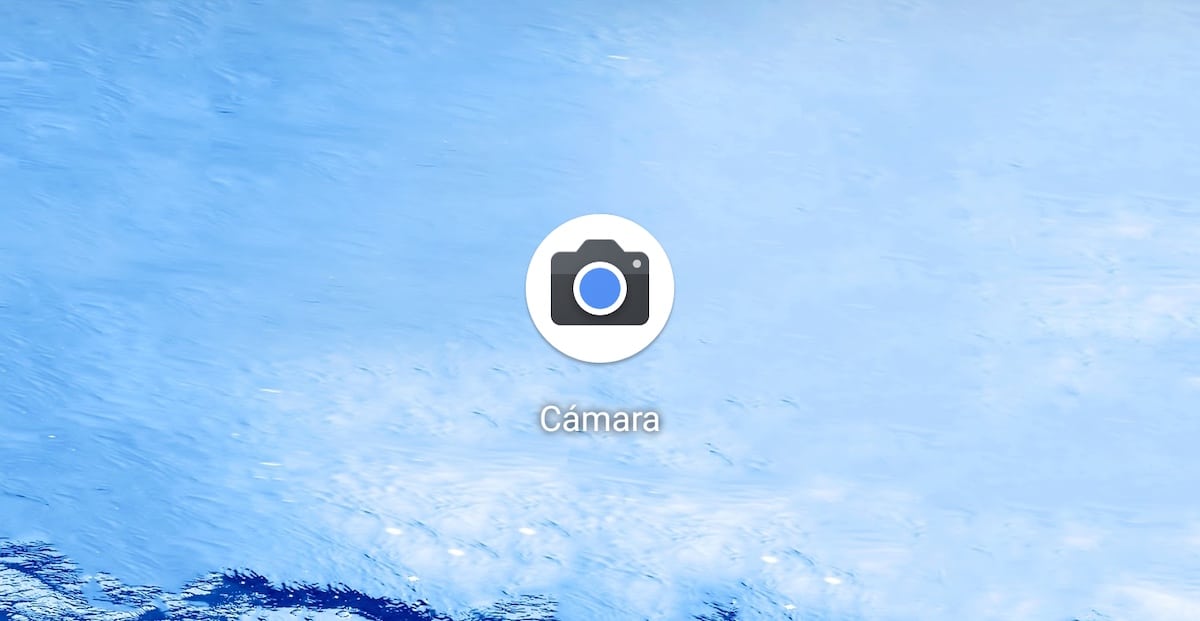
Pixel-laitteiden valikoima tarjoaa meille useita nähtävyyksiä, jotka monet teistä ovat varmasti ottaneet huomioon toisinaan, kun sinulla on ollut tarvetta uudistaa laitettanne. Pixel 3a: n ja 3a XL: n lanseerauksen myötä Googlen kaverit tarjoavat päätelaitteidensa tekniikkaa paljon tiukempaan hintaan ja kaikkiin budjetteihin.
Pixelin tärkein vetovoima ei ole pelkästään siinä, että se tarjoaa meille puhdasta Androidia ilman minkäänlaista räätälöintiä, vaan tarjoaa myös upean kameran sovelluksen, jolla voimme saada upeita tuloksia. Jos et ole suunnitellut matkapuhelimesi uusimista Pixelille, mutta haluat hyödyntää sen tarjoamia valokuva-etuja, näytämme sinulle miten Google Camera asennetaan mihin tahansa Android-laitteeseen.
Kaikki valmistajat tarjoavat räätälöintikerroksensa kautta erilaisia valokuvasovelluksia otosten ottamiseksi. Eniten huomiota herättää kuitenkin Google, joka on ohjelmistojen kautta tehdyn upean työn ja sen sieppausten ansiosta. varsinkin heikossa valaistuksessa.
Valitettavasti Google Camera -sovellus on suunniteltu käytettäväksi Google Pixelsissä, joten se ei ole yhteensopiva kaikkien markkinoilla olevien mallien kanssa. Ensinnäkin ja ennen kuin toivomme herätetään, meidän on tarkistettava seuraava luettelo jos laitteemme on yhteensopiva sovelluksen kanssa.
Google-kameran kanssa yhteensopivat älypuhelimet
Asus
- Asus ZenFone Max Pro M1
- Asus ZenFone Max Pro M2
- Asus ZenFone 5Z
- Asus ZenFone 6
Essential
- Essential PH-1
HTC
- HTC 10
- HTC U11
- HTC U Ultra
- HTC U12 +
Leeco
- LeEco Le Max2
- LeEco Le Pro 3
Lenovo
- Lenovo K6
- Lenovo P2
- Lenovo ZUK Z2 Pro
- Lenovo ZUK Z2 Plus
LG
- LG G4
- LG G5
- LG G6
- LG G7 ThinQ
- LG V20
- LG V30
- LG V49 ThinQ
Motorola
- Motorola G5Plus
- Motorola G5S
- Motorola G5SPlus
- Motorola X4
- Motorola One
- Motorola One Power
- Motorola Z2Play
- Motorola G7
- Motorola G7Plus
- Motorola G7 Virta
- Motorola Z
- Motorola Z3Play
Nokia
- Nokia 8.1
- Nokia 8
- Nokia 7 Plus
- Nokia 6
- Nokia 5
OnePlus
- OnePlus 3 / 3T
- OnePlus 5 / 5T
- OnePlus 6 / 6T
- OnePlus 7
- OnePlus 7 Pro
Razer
- Razer Puhelin
- Razer Puhelin 2
Samsung
- Galaxy A70
- Galaxy S7
- Galaxy Note 8
- Galaxy S8
- Galaxy S9 / S9 +
- Galaxy Note 9
- Galaxy S10 (kaikki versiot)
Xiaomi
- Xiaomi Mi 9
- Xiaomi Pocophone F1
- Xiaomi Mi A1
- Xiaomi Mi A2
- Xiaomi Mi 5
- Xiami Mi 5S
- Xiaomi Mi 6
- Xiaomi Mi 8
- Xiaomi Mi Mix 2S
- Xiaomi Mi Mix 2
- xiami mi mix
- Xiami Mi Huomautus 3
- Xiaomi Redmi 3S
- Xiaomi Redmi 4X
- Xiaomi Redmi 4 Prime
- Xiaomi Redmi 5A
- Xiaomi Redmi Note 5/5 Plus
- Redmire Xiaomi Huomautus Pro 5
- Xiaomi Redmi Huomaa 4
- Xiaomi Redmi Huomaa 3
- Xiaomi Redmi Huomaa 2
- Xiaomi Redmi Note 7 / Note 7 Pro
- Xiaomi Redmi K20 Pro
- Xiaomi Mi Max 3
- Xiaomi Mi Mix 3
ZTE
- axon 7
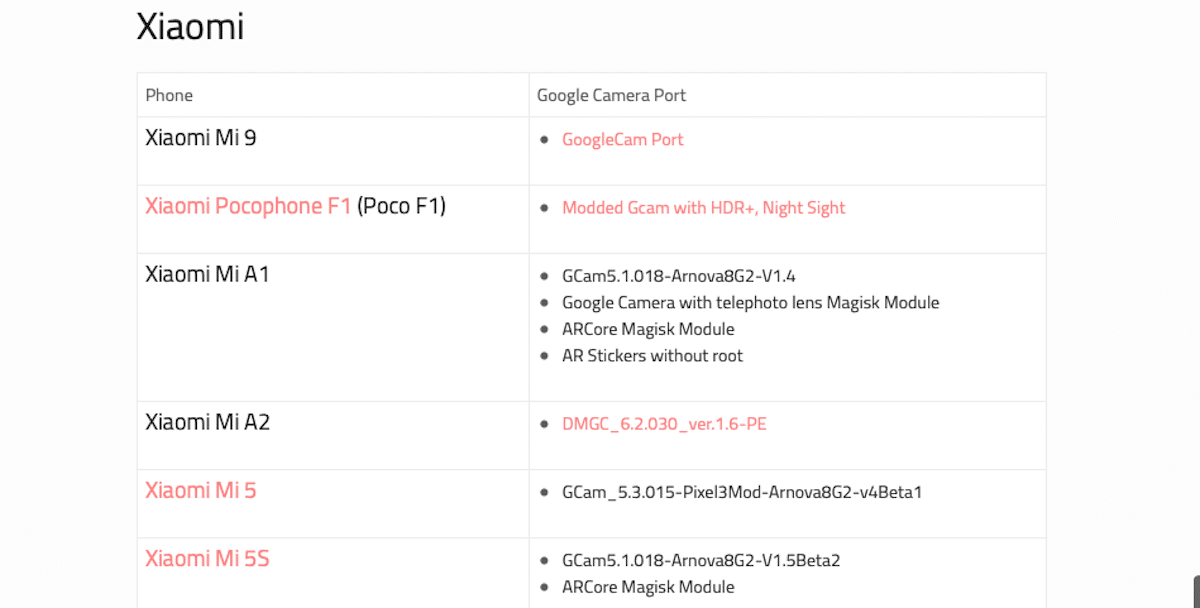
Nämä päätteet ovat yhteensopivia, minkä ansiosta XDA-kehittäjien takana oleva yhteisö on vaivautunut mukauttamaan Google-sovellusta muihin laitteisiin, Goolgesta lähtien Heitä ei kiinnosta yksi sen mielenkiintoisimmista nähtävyyksistä Pixel-alueella on saatavana kaikilla älypuhelimilla.
Google-kameran eri versiot kaikille tämän luettelon malleille ovat saatavilla seuraavasta linkistä ja lataa ja asenna laitteillemme.
Google-kameran asentaminen
Ensinnäkin meidän on käytävä linkissä, jonka olen lisännyt edelliseen osaan ja lataa laitettamme vastaavaan kameratiedostoon. Useimmissa tapauksissa, ei tarvitse juurtua laitteissamme, mikä on yhä monimutkaisempaa, koska valmistajat eivät enää vapauta pääsyä järjestelmään kuten muutama vuosi sitten.

Kun olemme ladanneet kyseisen tiedoston, meidän on sallittava sellaisten sovellusten asentaminen, jotka eivät tule Play Kaupasta. Tätä varten meidän on vain mentävä laitteen asetuksiin ja käytettävä Suojaus-osiota ja aktivoitava kytkin Tuntematon alkuperä.
Kun olemme asentaneet sovelluksen, napsauttamalla sitä ensimmäistä kertaa, pyytää niin paljon kameran käyttöä (välttämätöntä sen käyttämiseksi) ja varastointijärjestelmään jotta voimme tallentaa tekemämme sieppaukset ja videot.
Mitä Google Camera tarjoaa meille?
Google-kamerasovellus ei vain tarjoa meille laatua missä tahansa tilassa, etenkin yötilassa, mutta tarjoaa myös sarjan vaihtoehtoja, jotka tarkennamme alla:
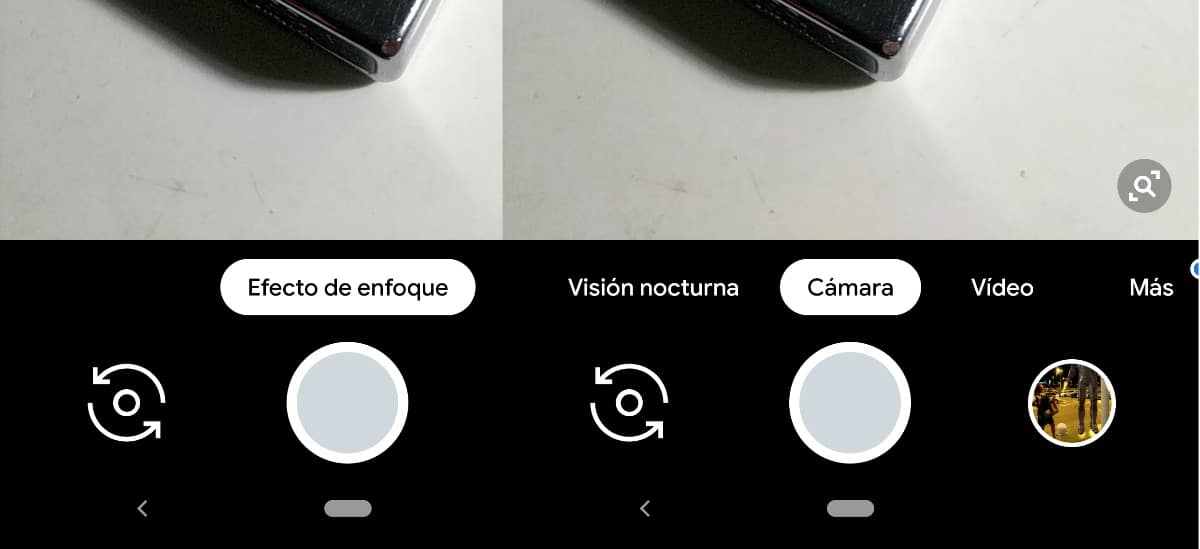
Tarkennusvaikutus
Focus effect -vaihtoehdon avulla voimme suorittaa kuvat, joiden tausta on epätarkka ilman, että älypuhelimessamme on useampi kuin yksi kamera. Jos päätelaitteen tarjoamat tulokset kahdella kameralla muotokuvien taustan hämärtämiseksi, tällä sovelluksella ja tällä toiminnolla saat upeita tuloksia.
Toiminta on tietysti vähän erikoinen, koska sinun täytyye nosta laitetta hieman kun teet sieppauksen sovelluksen vaatimalla tavalla.
Yönäkö
Tämä on yksi tiloista, joka on herättänyt eniten huomiota sen jälkeen, kun Google lanseerasi ensimmäisen Pixel-sarjan. Tämä yötila avulla voimme saavuttaa upeita tuloksia ympäristöissä, joissa valaistus on heikkoa. Toiminto on täysin automaattinen, meidän on vain pidettävä matkapuhelinta noin sekunnin ajan, joka kuluu kaikkien tarvittavien sieppausten tekemiseen lopullisen kuvan luomiseksi.
Cámara
Kameravaihtoehto on sama, jonka voimme löytää kaikista muista markkinoilla olevista laitteista. Otamasi kaappaukset riippuvat suurelta osin älypuhelimen linssin laatu. Sieppaussovelluksen suorittama käsittely on käytännössä sama kuin missä tahansa muussa älypuhelimessa.
Video
Kameran vaihtoehdot ovat samat, jotka löydämme videotoiminnosta ja joiden avulla voimme nauhoita videoita samalla tavalla kuin älypuhelimen kamerasovelluksella.
Muut Google-kameran ominaisuudet
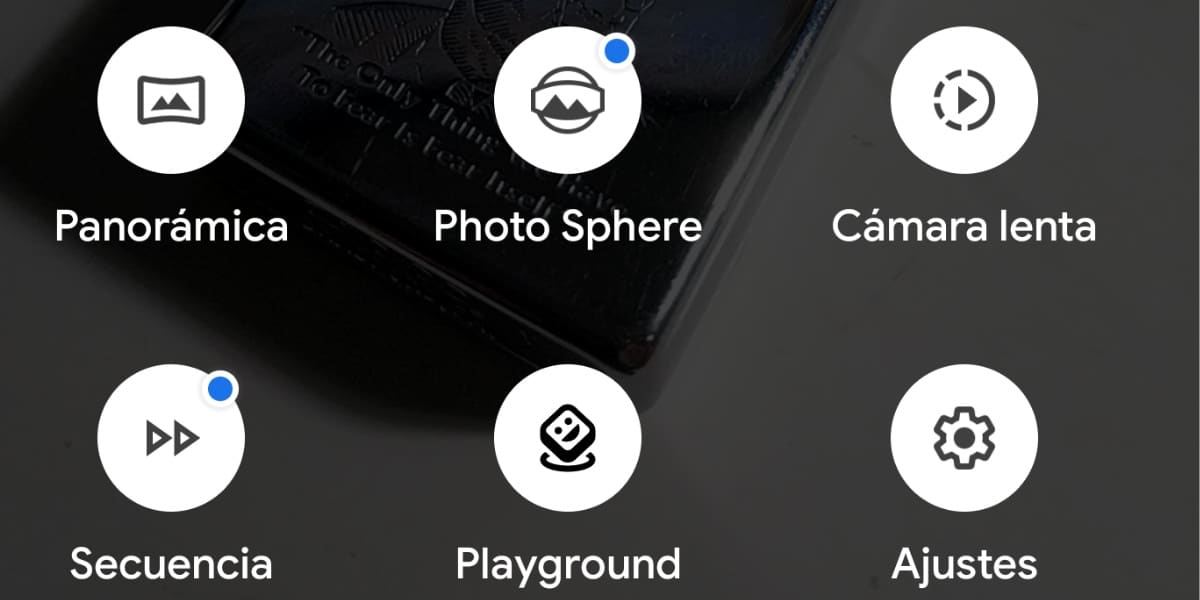
Panoraama
Tämä vaihtoehto, kuten nimensä kuvaa hyvin, antaa meille mahdollisuuden ottaa panoraamakuvia, mikä on ihanteellinen toiminto maisemakuvat.
photo Sphere
Tämän utelias vaihtoehto antaa meille mahdollisuuden tehdä niin pyöreät saaliit jotka tarjoavat meille utelevan ja silmiinpistävän tuloksen.
Hidastettu
Yli 60 kuvaa sekunnissa nauhoittaminen antaa meille mahdollisuuden hidastaa videota tarjoamalla hidastettu tila, joka on paljon laadukkaampaa kuin jos hidastamme videotoistoa.
järjestys
Sen avulla voimme tallentaa videota, joka toistetaan nopeudella, jonka olemme aikaisemmin vahvistaneet tallennettaessa, nopeudella, joka aina se on normaalia korkeampi.
leikkipuisto
Lisätty todellisuus on saatavana myös Google-kamerassa Playground-ominaisuuden kautta. Tämän vaihtoehdon avulla voimme lisätä tekstejä, koriste-elementtejä, ihmetellä merkkejä, hymiöt ... videokuvauksiin tai valokuviin, jotka otamme.
asetukset
Tämän vaihtoehdon puitteissa meillä on käytössämme erilaisia kameran tarjoamat määritysvaihtoehdot. Tämän vaihtoehdon avulla voimme muokata kameran tarkkuutta, videon tarkkuutta, lisätä päivämäärän ja kellonajan otoksiin ...